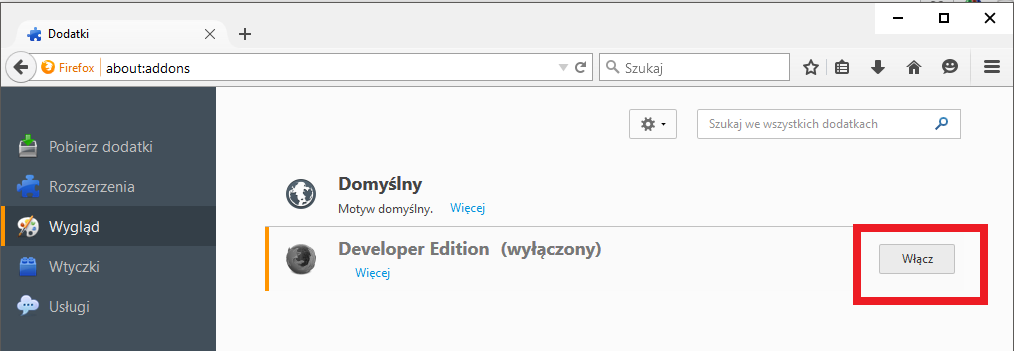Версия разработки Firefox, помимо многих дополнительных функций, которые мы не встретим в обычном режиме, также предлагает слегка измененный внешний вид браузера. Так называемый. темный режим разработки. Посмотрите, как включить новый вид в Firefox 40 и более поздних версиях этой программы.
Темный режим предназначен для визуального отличия версии разработчика Firefox от пользовательской версии. Однако вы должны признать, что это выглядит очень хорошо. Нам не нужно устанавливать сам проект Firefox — мы можем представить новый взгляд на уже установленную версию программы.
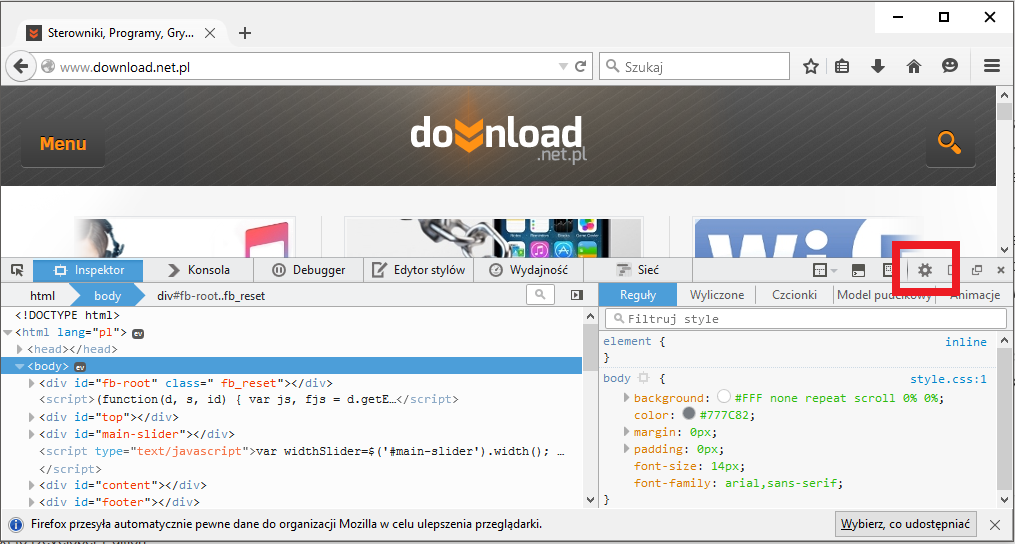
Чтобы включить темный режим Firefox, мы запустим браузер для начала. Затем нажмите кнопку F12, чтобы запустить инструменты разработки. Затем щелкните в появившемся окне, значком шестеренки — настройках.
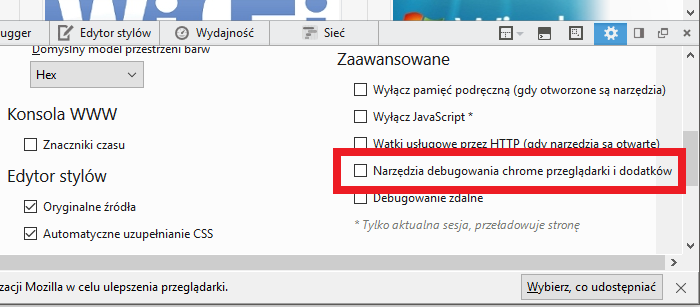
Теперь в разделе «Дополнительно» включите опцию «браузер Chrome и дополнительные инструменты». Выбрав этот параметр, мы запустим консоль браузера, используя сочетание клавиш Ctrl + Shift + J.
В открывшемся окне консоли браузера вставьте и подтвердите с помощью следующего кода:
LightweightThemeManager.addBuiltInTheme ({
id: «[email protected]»,
имя: «Developer Edition»,
headerURL: «resource: ///chrome/browser/content/browser/defaultthemes/devedition.header.png»,
iconURL: «resource: ///chrome/browser/content/browser/defaultthemes/devedition.icon.png»,
автор: «Mozilla»
});
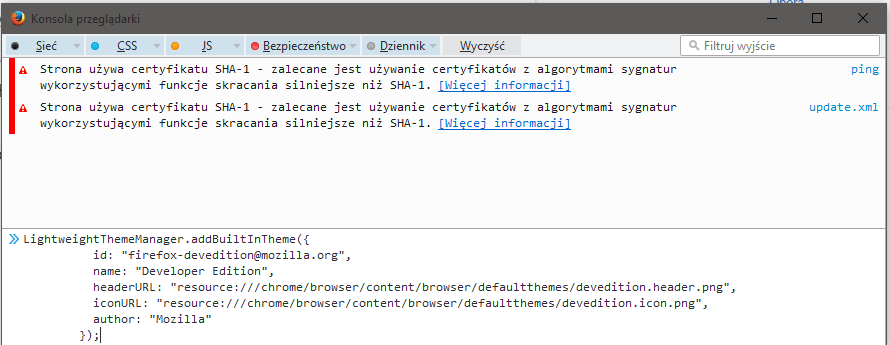
После выполнения кода мы закроем консоль и перейдем к диспетчеру надстройки в Firefox. Мы можем сделать это, например, с ярлыком about: addons, введенным в адресной строке. После открытия менеджера закладок перейдите в пункт «Внешний вид», а затем включите тему «Разработчик». Готов!